- รายละเอียด
-
หมวด: News
-
ฮิต: 1076
ขั้นตอนการใช้งาน ระบบระบบรับ-ส่งเอกสาร ภาควิชาออร์โธปิดิกส์ คณะแพทยศาสตร์ จุฬาลงกรณ์มหาวิทยาลัย | หัวข้อเอกสาร
หัวข้อเอกสาร
1. เปิด browser พิมพ์ URL http://ortho.md.chula.ac.th/EOffice-DB เพื่อเข้าสู่ระบบ
2. ดำเนินการตามขั้นตอนหมายเลข 1-4 รูปที่ 1
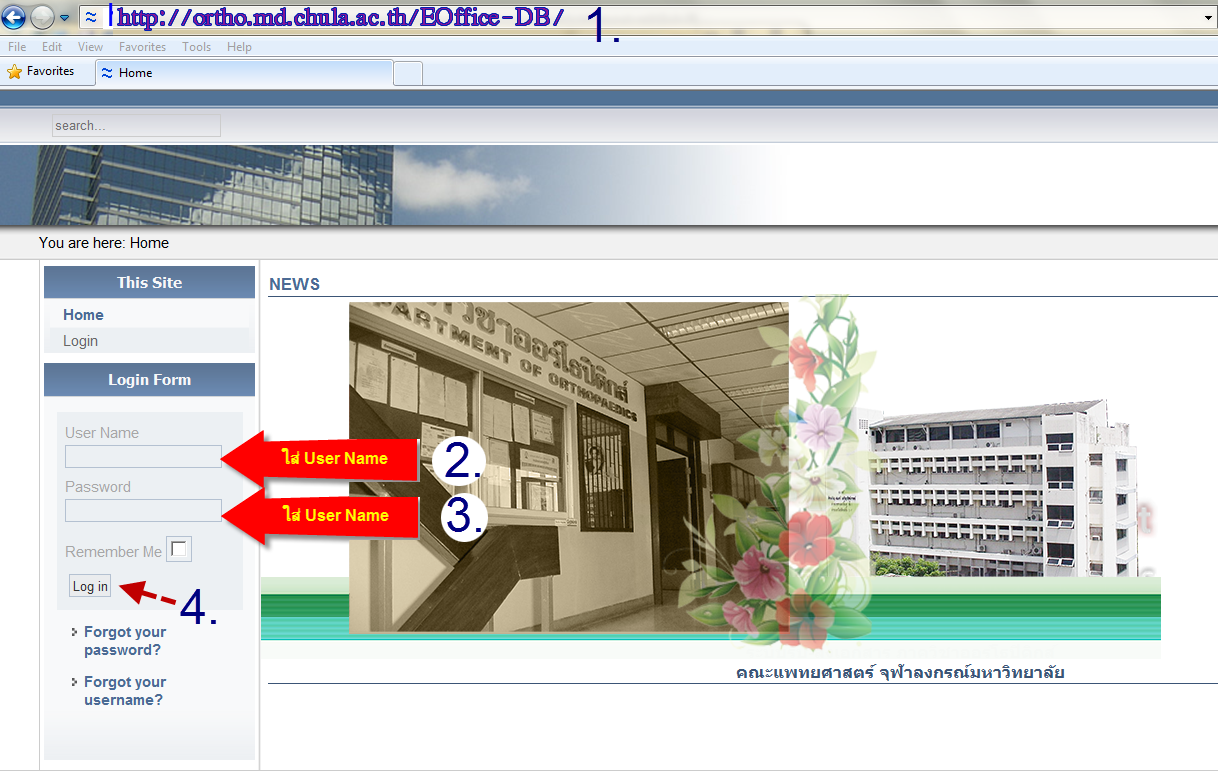 รูปที่ 1
รูปที่ 1
3. เมื่อเข้าสู่ระบบจะแสดงให้เห็นดังรูปที่ 2
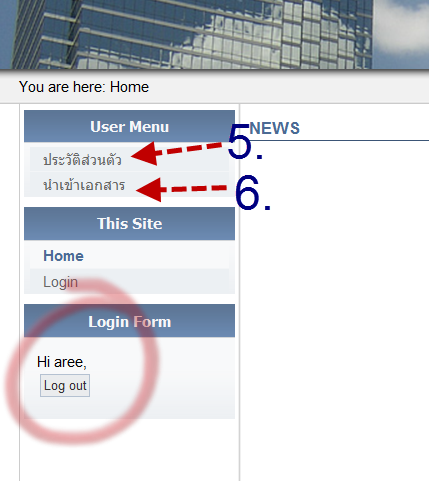 รูปที่ 2
รูปที่ 2
- หมายเลข 5 แสดงรายละเอียดประวัติส่วนตัว เช่น login , password , email (หากต้องการแก้ไข ให้คลิ๊กเพื่อเลือก)
- หมายเลข 6 คลิ๊กเลือก เมื่อต้องการนำเข้าเอกสารในการบันทึกไว้ในระบบ
- วงกลมสีแสดงการเข้าสู่ระบบแล้ว
*** หาก Errer ให้กดปุ่ม Back ข้างบน URL เพื่อกลับไปหน้าหลัก ซึ่งจะสามารถกลับมาใช้งานได้ตามปกติ
4. ขั้นตอน การนำเข้าเอกสาร ดำเนินการหมายเลข 7-12 ดังรูปที่ 3
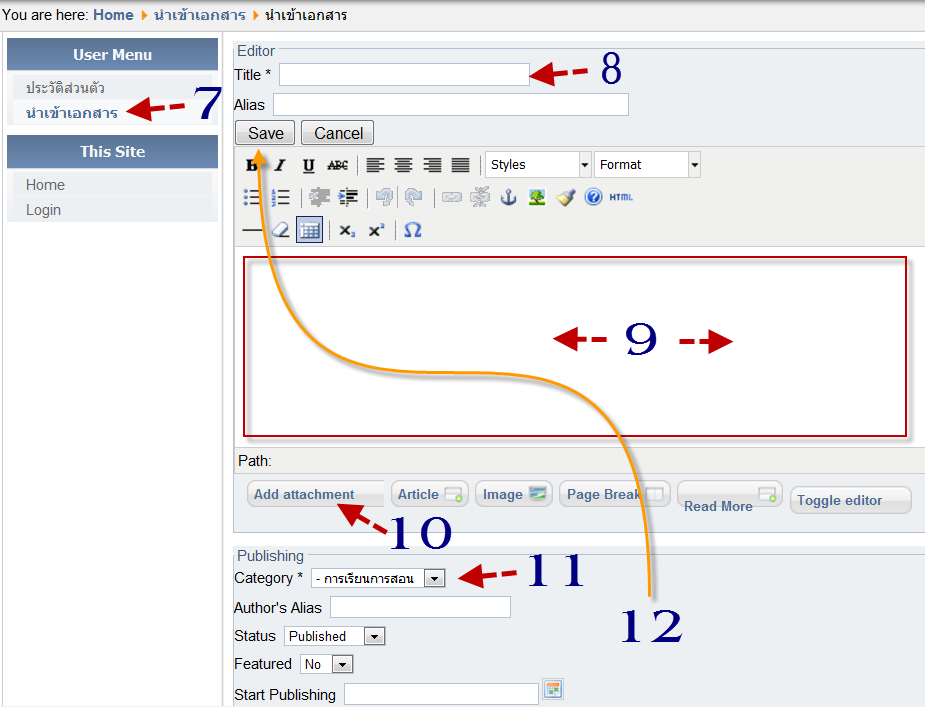 รูปที่ 3
รูปที่ 3
- หมายเลข 7 คลิ๊กเลือก "นำเข้าเอกสาร
- หมายเลข 8 พิมพ์ ชื่อเรื่อง ของเอกสาร
- หมายเลข 9 รายละเอียด เพื่อสะดวกในการค้นหา (กรุณาใส่ข้อมูลให้ละเอียด)
- หมายเลข 10 แนบเอกสาร (สำเนาต้นฉบับ) file PDF (ขั้นตอนการ Add attachment อยู่ในข้อ 5 ข้างล่าง)
- หมายเลข 11 เลือกกลุ่มของเอกสารที่ต้องการจัดเก็บ
- หมายเลข 12 กดปุ่ม "save" เพื่อบันทึก
5. การ Add attachment file (หมายเลข 10 รูปที่ 3) ตามขั้นตอนดังรูปที่ 4
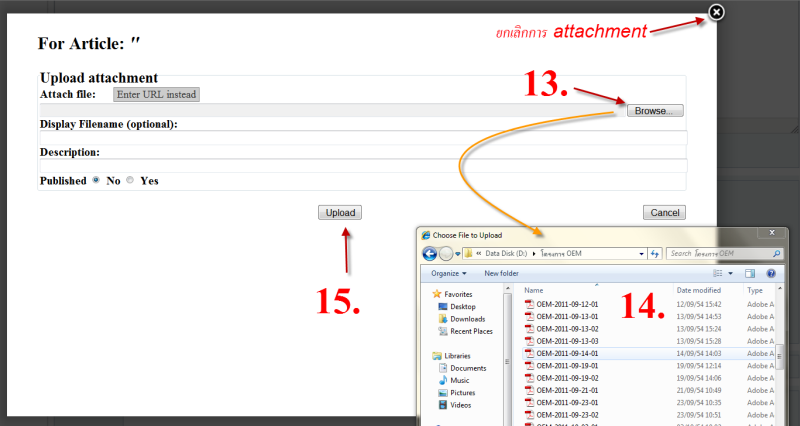 รูปที่ 4
รูปที่ 4
- กดปุ่ม Add attachment (หมายเลข 10 รูปที่ 3) จะแสดงดังหน้าต่าง ดังรูปที่ 4
- หมายเลข 13 "Browse" เลือก file ที่ Scan ไว้ใน คอมพิวเตอร์
- หมายเลข 14 แสดงตัวอย่างรายชื่อ file PDF ที่ได้แสดงไว้ โดยกด เลือก file ที่ต้องการ Upload
- หมายเลข 15 กดปุ่ม Upload ระบบจะกลับเข้าสู่ รูปที่ 3
- จากนั้นให้ดำเนินการตาม หมายเลข 12 "Save" (รูปที่ 3) เพื่อยืนยันอีกครั้ง